この記事は広告を表示することがあります。
引っ越しをするときに気をつけたいのが、ノートパソコンなどの精密機器の梱包です。ノートパソコンに限らずパソコンは振動や衝撃に弱く、しっかりと梱包をしておかないと輸送中に破損してしまう可能性があります。
大切なデータを読み込めなくなると困りますよね。個人的なデータならまだ諦めがつきますが、仕事のデータとなると大問題です。
そこでここでは、引っ越しで確実にノートパソコンを運ぶ方法や梱包方法、注意するポイントなどをまとめてご紹介します。

無料の引越し一括見積もりサイトでは国内最大の361社以上の引越し業者が登録しているため、引越し費用が最大50%安くなる。見積もり依頼で最大10万円キャッシュバック。

SUUMO引越しの最大の特徴はメールだけで引越しの一括見積もりが出来ます。電話が苦手な方におすすめです。1回の入力で複数社に無料見積もりするこで引越し費用が安くなります。
ノートパソコンは自分で運ぶのがベスト
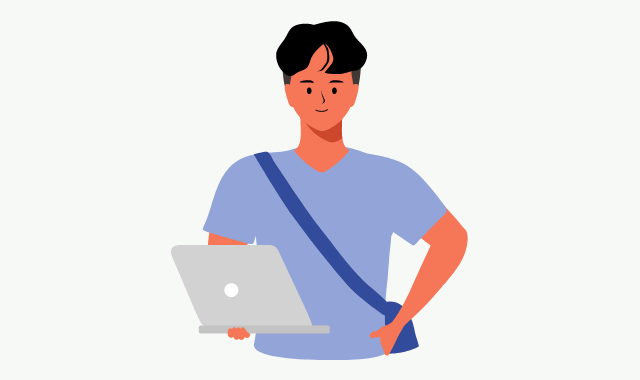
まずはノートパソコンを運ぶ方法について解説します。ノートパソコンを運ぶときに気をつけなくてはいけないのが微細な振動です。
新品のパソコンであれば輸送中の振動で壊れるようなことはありませんが、部品が劣化している古いパソコンは、振動により破損することがあります。
特にマザーボードは小さな部品がいくつもハンダ付けされており、振動によってその接続部にクラックが入ってパソコンが動作しなくなることもあります。他にもハードディスクが壊れることもありますし、プラスチックでできた筐体が割れてしまうこともあります。
これを回避するには、ノートパソコンを自分で運ぶしかありません。ノートパソコンはそもそも持ち運ぶことを前提に作られていますので、歩いているときの振動程度では壊れることもなく、確実に新居まで運ぶことができます。
ただし自分で運ぶにしても、きちんと保護しておかないとどこかにぶつけてしまったり、落としてしまったりして壊してしまうこともあります。ノートパソコンは専用ケースに収納し、さらにリュックに入れて運びましょう。
引っ越し前に必ずバックアップを取っておこう
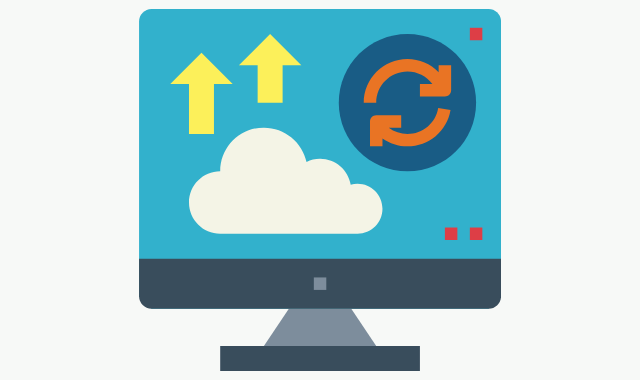
自分で運ぶにしても引越業者に運んでもらうにしても、故障のリスクを0%にすることはできません。このため引っ越しをする前に、必ずデータのバックアップを取っておきましょう。バックアップをしておけば、もしノートパソコンが大破しても、新しいパソコンでデータを引き継ぐことができます。
バックアップを取るときの考え方は2つあります。
- ハードディスクやSSD全体を複製する
- 必要なデータだけメディアやクラウドに保存する
それぞれのバックアップ方法について詳しく見ていきましょう。
ハードディスクやSSD全体を複製する
最もシンプルな方法がパソコンのハードディスクやSSDをまるごと複製する方法で、WindowsでもMacでもパソコンの機能を使ってバックアップを取れます。
- Windows:システムイメージの作成
- Mac:Time Machine
ハードディスクやSSD全体を複製する場合に大事なのは、使用しているハードディスクやSSDと同等以上の容量を持ったドライブを用意することです。
もしノートパソコンのハードディスクが1TBだった場合には、複製用のドライブも1TB以上の容量のものを用意してください。
必要なデータだけメディアやクラウドに保存する
もし保存しているデータがそれほど多くないなら、必要なデータだけUSBメモリなどのメディアやクラウドに保存するのもおすすめです。大事な写真データやExcelファイル、Wordファイルだけ保存することになるので、短時間でバックアップを取れます。
おすすめなのはクラウドストレージを使ったバックアップです。クラウドストレージはインターネット上にあるデータ保存領域のことで、下記のようなサービスがあります。
大容量のデータを保存する場合には月額利用料が発生しますが、データをしっかりと守ってくれるという安心感があります。さらに、パソコンからだけでなくスマートフォンからもデータにアクセスできるため利便性がアップします。
これまでクラウドストレージを使っていなかったという人は、引っ越しの機会にこれらのサービスを使って大切なデータをバックアップしておきましょう。
バックアップデータはパソコンと別に運ぶ
もしバックアップをハードディスクやUSBメモリなど、物理的なストレージで行った場合、ノートパソコンとは別の方法で運びましょう。
引越業者にノートパソコンを運んでもらうなら、バックアップしたメディアなどは自分で運び、ノートパソコンを自分で運ぶなら、バックアップは引っ越し荷物と一緒に運んでもらいましょう。
そうすることで、どちらかにトラブルがあっても元データもしくはバックアップが手元に残ります。せっかくバックアップを取ったのに両方失っては意味がありませんので、リスク管理をするために、それぞれを別々に運ぶようにしましょう。
引越業者にパソコンを運んでもらうときの梱包方法
もし自分でノートパソコンを運ぶことができない場合には、引越業者に任せることになりますが、そのときに重要なのが梱包方法です。しっかりと梱包をしておけば、破損することなく新居まで運んでもらえます。
そこでここでは、ノートパソコンをしっかりと保護するための梱包方法をご紹介します。デスクトップパソコンを持っている人もいるかもしれませんので、デスクトップパソコンの梱包方法についてもお伝えします。
ノートパソコンの梱包方法

ノートパソコンを梱包する最適な方法は、購入したときに使われていた箱を使って運ぶことです。
ノートパソコンの箱は落下試験なども行っており、衝撃などからしっかりとパソコンを守ってくれます。ノートパソコンを箱に詰めて、さらにエアクッションで包んでおけば安心です。
もし箱を捨ててしまった場合には、ノートパソコンを直接エアキャップ(プチプチ)で包んで、ダンボールに入れましょう。

このときダンボール内で動かないようにしっかりと固定してください。衣類やタオルなどを使い、ダンボールに隙間を作らないようにするのがポイントです。

デスクトップパソコンの梱包方法
デスクトップを梱包する場合には、まずケーブル類をすべて取り外しましょう。購入したときの箱がある場合には、パソコン本体とディスプレイ、付属品をそれらに梱包しておけばOKです。箱がない場合には下記手順で梱包しましょう。
ここまで行えば輸送中に余程の衝撃が発生しない限り、パソコンが破損することはありません。もし自分で上手く梱包できるか不安だという場合には、引越業者にお願いして梱包してもらいましょう。
大手引越し業者6社のノートパソコンについては各公式サイトより以下になります。
アート引越しセンター
荷造り・輸送も当社にて承っております。ただ、可能であれば、ご自身でお運びいただくようにお願いしております。もちろん当社でも完全に梱包してお運びいたしますが、中身のデータの補償はできかねますので、重要なデータは引越当日までに必ずバックアップしてください。(データの管理については当社では責任は負いかねます。)
また、ご新居での配線はお客さまにておこなってくださいますようお願いいたします。
サカイ引越センター
パソコンなどの配線は、お客様で取り外し、取り付けをお願いしております。また外損のない内部故障は補償しかねます。特にパソコンは、データのバックアップを必ずしておいてください。データの補償は、いかなる場合もいたしかねますので、ご了承いただきますようお願いいたします。
ハート引越しセンター
標準引越運送約款(平成13年4月5日国土交通省告示468号)(以下引越約款とします)
第4条第2項各号及び当社規定により、下記に掲げるものはお運びいたしかねます。
また、ご申告がなくお荷物に混入されていた場合、損害賠償の責任は負いかねます。
- ノートブックパソコン、及びデータ記憶媒体
アーク引越しセンター
はい、できます。ただし、取り扱いが難しいものですので、万一に備えてパソコン内のデータをバックアップして下さい
ヤマトホームコンビニ
縦・横・高さの合計が450cm以内(最長辺が250cm以内・高さが200㎝以内)、かつ重さが150kg(101kg以上は有料オプション)以内であれば、「らくらく家財宅急便」で送ることができます。ご自宅までお引き取りに伺い、弊社スタッフが梱包を行い発送いたします。お届け先では開梱し、お客様ご指定の場所に設置させていただきます。なお、内部データの保証はできかねますので、あらかじめバックアップを取っていただくようお願いいたします。
ハート引越しセンターだけは運ぶことが出来ないと記載してありますが、それ以外の大手引越し業者は対応可能になります。
引越業者にノートパソコンを運んでもらうときの注意点

引越業者にノートパソコンを運んでもらうときには、気をつけたいポイントがいくつかあります。どのような点に注意すればいいのか見ていきましょう。
データは補償されない
輸送中にパソコンが破損した場合には、他の荷物と同じく補償の対象となります。ただし、破損によって消えてしまったデータや、読込できなくなったデータは補償の対象外で、復旧が必要な場合には自己負担となります。もちろん消えたデータにお金を払ってくれることもありません。
データのバックアップが必要だとお伝えしたのはこのためです。最近は復旧サービスをしている業者もありますが、100%復旧できるわけではありませんので、必ずバックアップを取っておきましょう。
配線の写真を撮っておく
配線が苦手という人は、周辺機器や電源などのケーブル類を取り外す前に写真を撮っておき、取り外したケーブルには、何に使うケーブルなのかメモを貼っておきましょう。どこに何が接続されていたかを分かるようにしておけば、引っ越し先でスムーズに配線できます。
搬入されたらすぐに動作確認をしておく
パソコンは外観に問題なくても、内部のハードディスクやマザーボードなどが破損している可能性があります。ノートパソコンでもデスクトップでも、新居に届けられたら電源を入れて問題なく動作することを確認してください。
動かいない場合には引越業者の担当者に報告し、補償の手続きを行ってもらいましょう。ただし外観に目立った損傷がない場合には、破損の原因が明確ではないとして補償してくれないケースもあります。必ず補償を受けられるわけではないのでご注意ください。
壊れたときは正しく処分する
もし引っ越しのタイミングで壊れてしまい、新しいパソコンに買い換えるというのであれば、古いパソコンを処分することになるかと思います。そのときには可燃ごみや不燃ごみとして捨てるのはNGです。必ず正しい方法で処分しましょう。
- パソコンメーカーに回収してもらう
- 買取店でジャンク品として買い取りしてもらう
- 新しいパソコンを購入するお店で下取りしてもらう
- 自治体で回収してもらう
基本的にはメーカーに回収してもらいましょう。すでに販売しているメーカーがない場合には、買取店や新しいパソコンを購入するお店で引き取ってもらいましょう。自治体によっては回収ボックスなどを用意していることもありますので、そちらを使って処分するのもOKです。
まとめ
パソコンは精密機器ですので、運搬するときにはできるだけ振動を与えないというのが基本となります。商品についてきた箱や梱包材を使えば、引っ越しのトラックでも振動を最小限に押さえれば破損させずに運べますが、パソコンが古い場合には劣化により壊れる可能性もあります。
ノートパソコンのように持ち運べるタイプのパソコンは、できるだけ自分で新居まで運ぶのがおすすめです。どうしても難しい場合にはエアキャップなどでしっかりと梱包し、さらにはダンボールに隙間なく詰めて運んでもらいましょう。
自分で運ぶにしても引越業者に運んでもらうにしても、データが消えてしまうおそれがありますので、引っ越し前には必ずバックアップを取っておきましょう。また、新居にパソコンが届いたらすぐに動作確認をして、問題があればその場で報告してください。
おすすめの引越し一括見積サイト
引越し一括見積りサービスのなかでも優秀なのが、- 引越し業者の登録者数が1番多いので見積もり料金が安くなりやすい【引越し侍】
- 電話番号入力が不要なので営業電話がない【SUUMO引越し】

引越し侍
 業界最多クラスの引越し業者361社以上が登録しているため、見積り費用が最大で半額になることもあります。また、オプションサービス、口コミ、相場料金を自分で確認しながら見積もりもできるため自分にあったお得な引越しプランを実現できます。引越し費用をとにかく安くしたい方におすすめ。
業界最多クラスの引越し業者361社以上が登録しているため、見積り費用が最大で半額になることもあります。また、オプションサービス、口コミ、相場料金を自分で確認しながら見積もりもできるため自分にあったお得な引越しプランを実現できます。引越し費用をとにかく安くしたい方におすすめ。SUUMO引越し
 最大の特徴は電話番号入力が任意でメールアドレスのみで一括見積りができる。そのため煩わしい引越し業者からの電話がないのですが、メールでの返信を待つため、すぐに見積もりがほしいという方には向いていません。登録引越し業者数は約150社と少ない。とにかくメールのみで引越し業者を決めたいという方におすすめ。
最大の特徴は電話番号入力が任意でメールアドレスのみで一括見積りができる。そのため煩わしい引越し業者からの電話がないのですが、メールでの返信を待つため、すぐに見積もりがほしいという方には向いていません。登録引越し業者数は約150社と少ない。とにかくメールのみで引越し業者を決めたいという方におすすめ。引越し達人
 15周年の安心と実績があり引越し登録業者数210社。大手引越し業から地域密着型の中小業者がバランスがよく見積もり出来ます。引越し達人の限定特典や引越し交渉術ガイド等でお得。入力項目が少なく立ち寄りプランなども選択できるのが特徴です。。
15周年の安心と実績があり引越し登録業者数210社。大手引越し業から地域密着型の中小業者がバランスがよく見積もり出来ます。引越し達人の限定特典や引越し交渉術ガイド等でお得。入力項目が少なく立ち寄りプランなども選択できるのが特徴です。。

